Daptar eusi
Anjeun peryogi data saham sajarah ti perusahaan di sakumna dunya pikeun ngalakukeun analisa saham kauangan. Kalayan berkah tina Excel , anjeun tiasa kalayan gampang ngaunduh atanapi nimba data pikeun nilai saham anu anjeun pikaresep. Dina tutorial ieu, urang bakal nunjukkeun ka anjeun kumaha cara ngundeur data saham sajarah kana Excel .
Unduh Buku Latihan Praktek
Unduh buku latihan ieu kanggo latihan nalika anjeun maca artikel ieu. .
Download Riwayat Saham.xlsx
7 Léngkah Ngundeur Data Saham Historis kana Excel
Kami geus kaasup sampel kumpulan data dina gambar di handap, nu ngawengku ngaran pausahaan ogé ngaran sahamna . Kami ngagaduhan tanggal ngamimitian sakitar tilu bulan kapengker sareng tanggal tungtung dinten ayeuna. Antara interval, urang bakal ngundeur data stock sajarah tilu pausahaan dina dasar bulanan. Urang bakal nyieun sparklines kalawan nilai nutup tina harga saham tina tilu pausahaan. Jang ngalampahkeun kitu, urang bakal ngagunakeun Excel STOCKHISTORY fungsi .
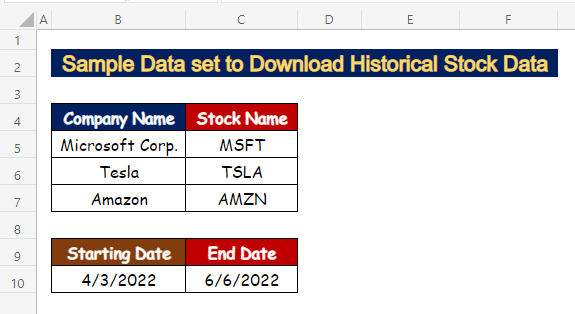
Lengkah 1: Selapkeun Argumen Saham pikeun Fungsi STOCKHISTORY
- Pilih sél C5 pikeun nyelapkeun ngaran stock ( MSFT ) tina Microsoft Corporation .
=STOCKHISTORY(C5 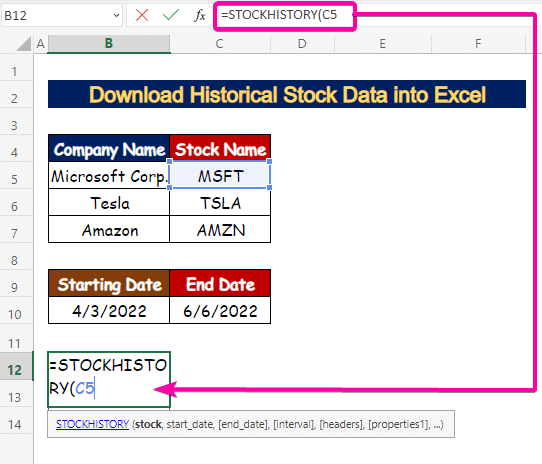
BacaLeuwih lengkep: Kumaha carana Cokot Kutipan Saham dina Excel (2 Cara Gampang)
Lengkah 2: Selapkeun Tanggal Mimiti sareng Tanggal Tamat
- Dina start_date argumen, pilih sél B10 .
=STOCKHISTORY(C5,B10 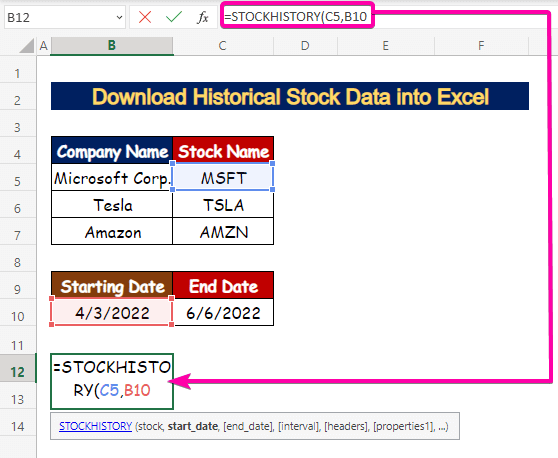
- Pikeun end_date argumen, pilih sél C10 .
=STOCKHISTORY(C5,B10,C10 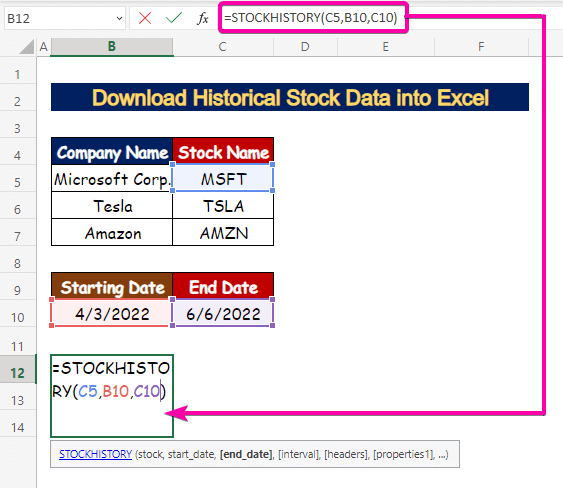
Lengkah 3: Pilih Interval pikeun Nembongkeun Data Historis
- The argumen interval mulihkeun kumaha anjeun hoyong meunangkeun data sajarah.
- 0 = interval poean.
- 1 = interval mingguan.
- 2 = interval bulanan.
- Sacara standar, éta disetel ka nol ( 0 ). Dina conto urang, urang bakal ngetik 2 sakumaha urang hayang meunang hasil dina bulanan
=STOCKHISTORY(C5,B10,C10,2 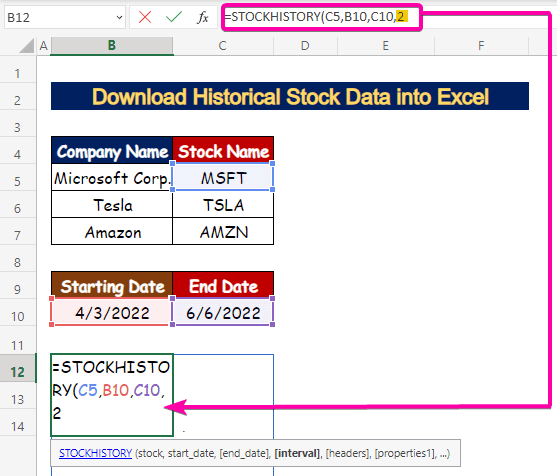
Lengkah 4: Larapkeun lulugu pikeun Klasifikasi Kolom
- Pikeun mintonkeun lulugu dina tabel data hasil, tangtukeun argumén lulugu .
- 0 = euweuh lulugu.
- 1 = mintonkeun lulugu.
- 2 = mintonkeun identifier instrumen jeung lulugu.
- Dina set data urang, urang bakal milih 1 pikeun mintonkeun lulugu.
=STOCKHISTORY(C5,B10,C10,2,1 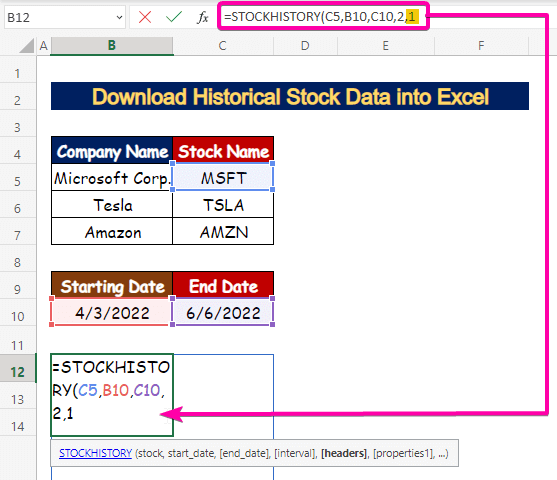
Lengkah 5: Lebetkeun Properties pikeun Ditingalikeun dina Tabél
- The Argumentasi Properties ngahartikeun naon anu anjeun hoyong tingali dina lulugu kolom. Sacara umum, aya 6 sipat [ properties1-properties6 ] nu bisa dilarapkeun.
- [properties1] = Kaping .
- [properties2] = Tutup (harga saham nutup dina ahir poé).
- [properties3] = Buka (harga saham muka dina mimiti poé).
- [properties4] = Luhur (harga saham pangluhurna dina poé éta).
- [properties5] = Low (harga saham panghandapna dina poé éta).
- [properties6] = Volume ( Angka of shareholders).
- Kami bakal ngasupkeun argumen properties kalawan rumus ieu:
=STOCKHISTORY(C5,B10,C10,2,1,0,1,2,3,4,5) 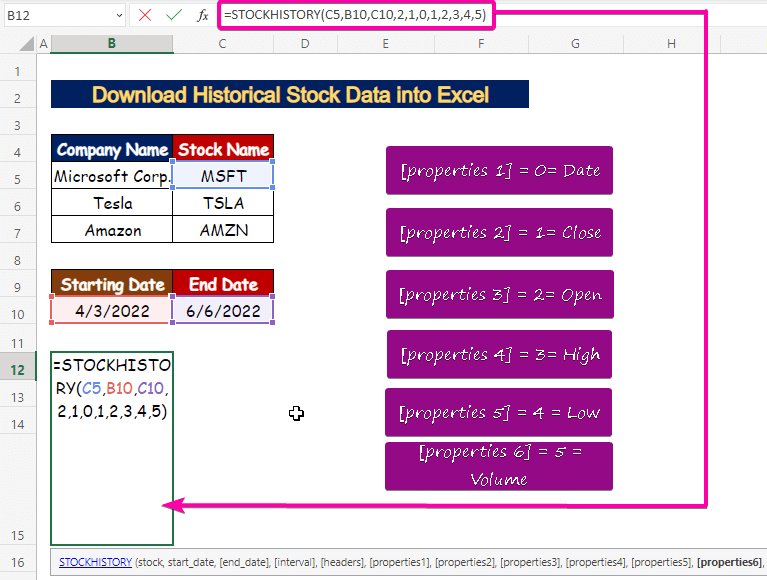
- Alhasil, sakumaha ditémbongkeun dina gambar di handap ieu, anjeun bakal nampa data stock sajarah pikeun Microsoft Corporation .
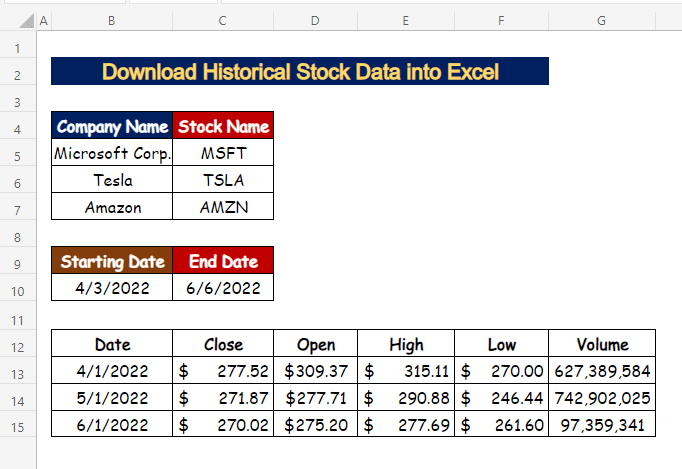
Maca deui: Kumaha carana Kéngingkeun Harga Saham Langsung dina Excel (4 Cara Gampang)
Lengkah 6: Kéngingkeun Data Saham Sejarah pikeun Sababaraha Perusahaan
- Dina sél B12 , ketik rumus ieu kalawan start_date ( $B$10) jeung tanggal_tungtung ( $C$10) dina absol bentuk ute.
=STOCKHISTORY(C5,$B$10,$C$10,2,1,0,1,2,3,4,5) 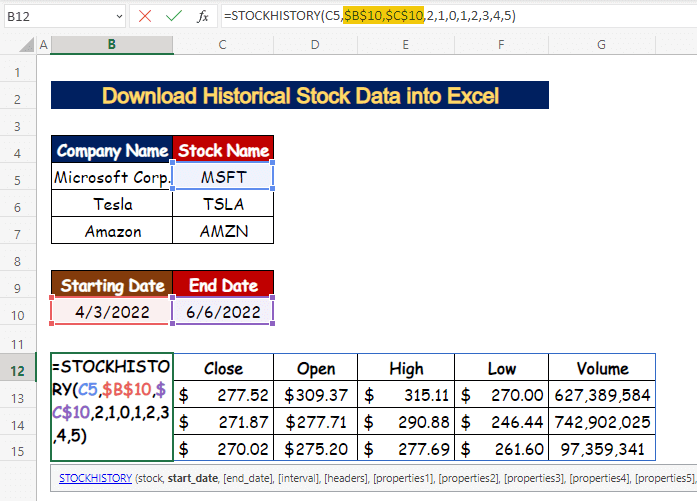
- Dina sél E5 , transpose nilai harga nutup ( C13:C15 ) kalawan rumus handap fungsi TRANSPOSE .
=TRANSPOSE(STOCKHISTORY(C5,$B$10,$C$10,2,0,1)) 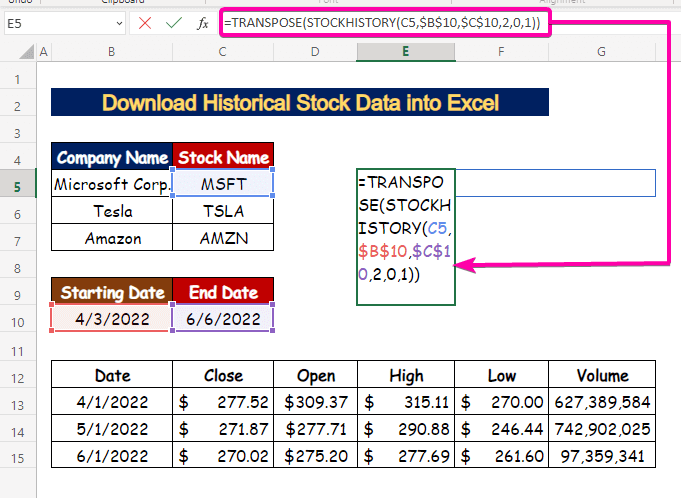
- Ku kituna, anjeun bakal meunang nilai transposed tina rentang C13:C15 .
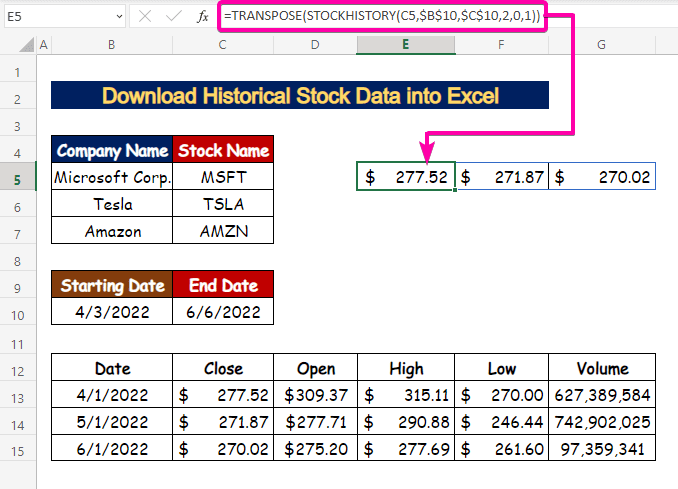
- Paké AutoFill Tool pikeun ngeusian otomatis nutup stocknilai dua pausahaan séjén ( Tesla jeung Amazon ). Ku kituna, sél E6 ngagambarkeun nilai nutup saham Tesla dina tanggal 4/1/2022 .
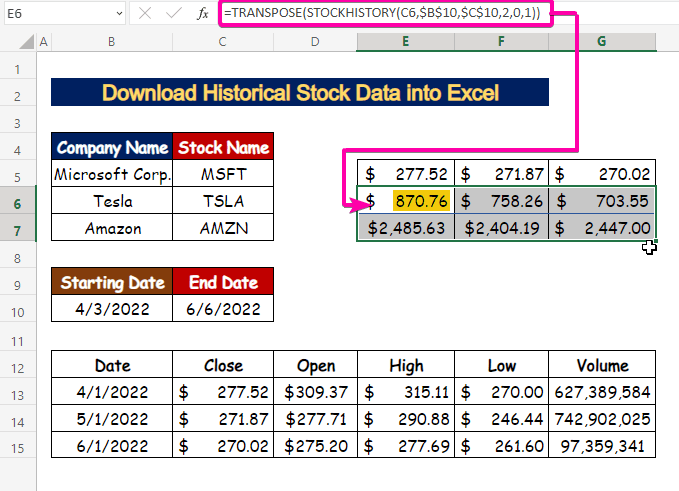
- Dina sél E9 , pikeun transpose nilai nutup ku kaping, ketik rumus ieu kalawan fungsi TRANSPOSE .
=(TRANSPOSE(STOCKHISTORY(C5,$B$10,$C$10,2,0))) 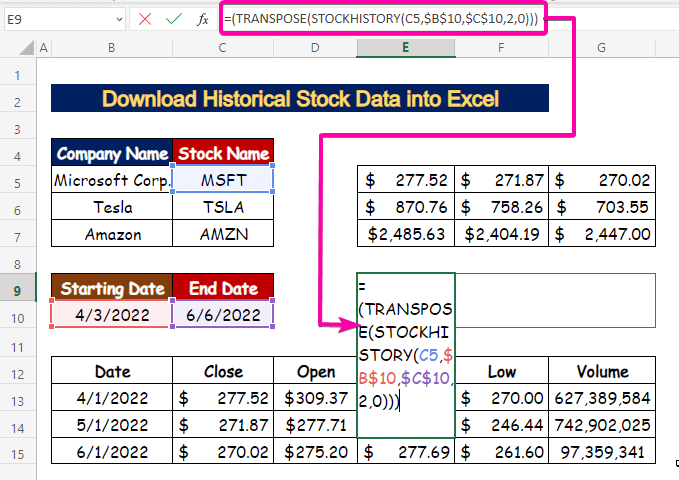
- Akibatna, éta bakal muncul sareng harga saham nutup sareng tanggalna.
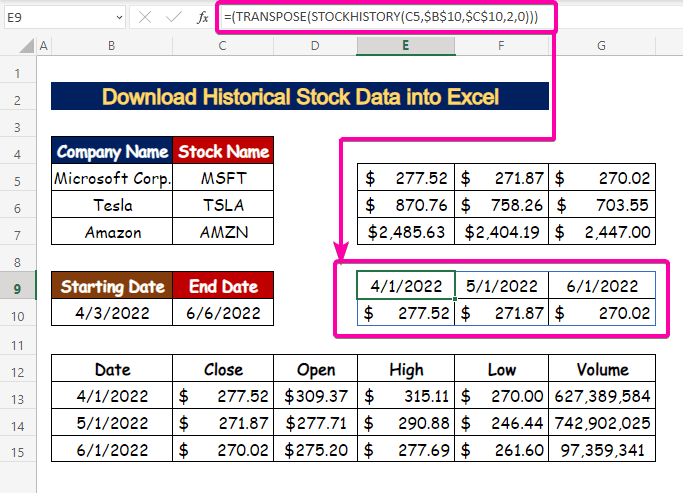
- Pikeun kéngingkeun tanggalna, larapkeun rumus sateuacana anu disarangkeun sareng fungsi INDEX .
- Ketik 1 pikeun row_num (nomer baris) argumen .
=INDEX((TRANSPOSE(STOCKHISTORY(C5,$B$10,$C$10,2,0))),1) 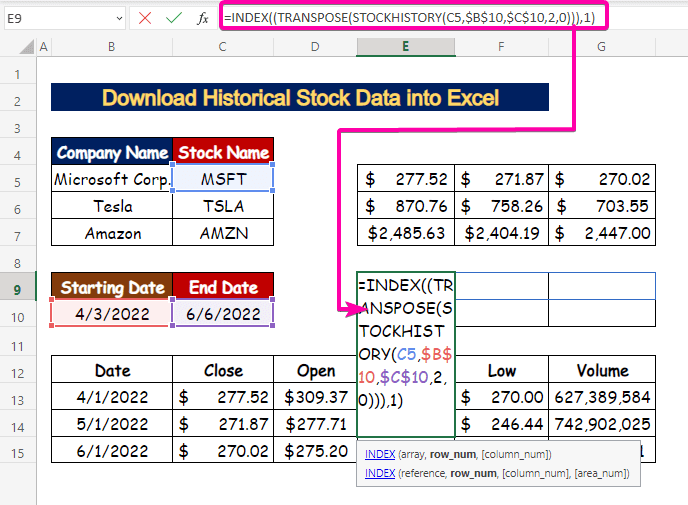
- Hasilna, ngan tanggal nu bakal muncul dina baris, sakumaha baris kahiji.
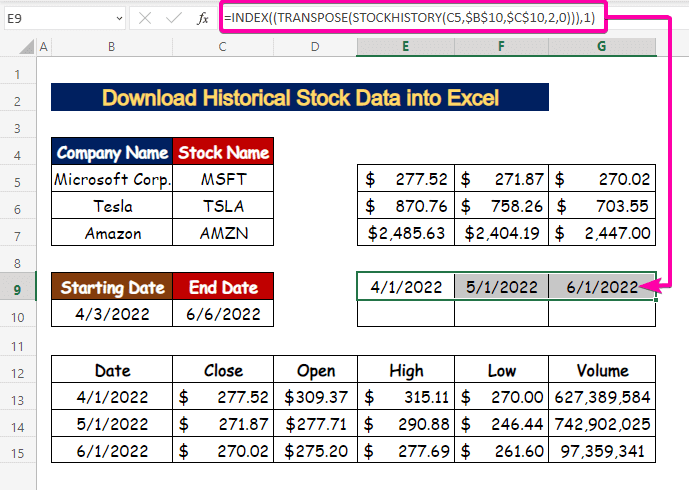
- Pencét Ctrl + X pikeun motong nilai tanggal.
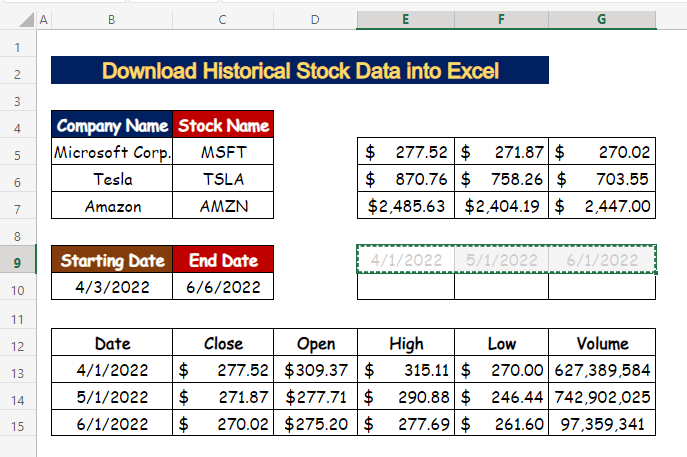
- Teras, pencét Ctrl + V pikeun nempelkeun dina sél E4 .
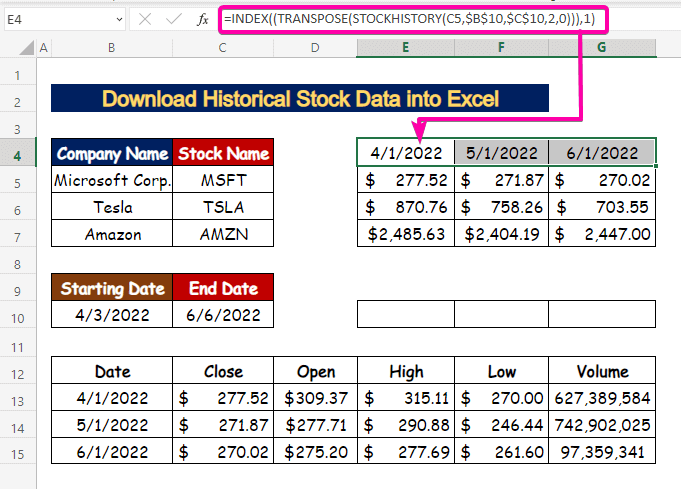
Baca Selengkapnya: Kumaha Ngimpor Harga Saham kana Excel ti Google Keuangan (3 Métode s)
Lengkah 7: Jieun Sparklines pikeun Data Saham Sajarah
- Pilih sél.
- Klik dina Selapkeun tab.
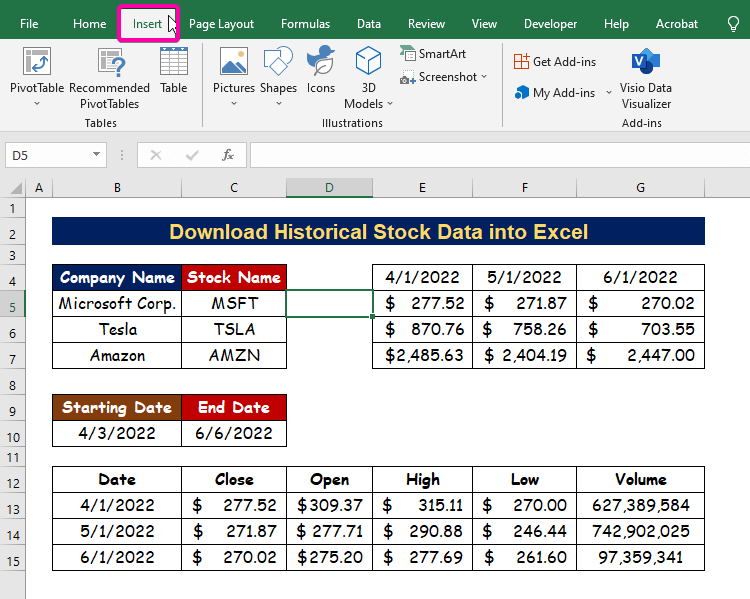
- Ti grup Sparklines , pilih Jalur pilihan.
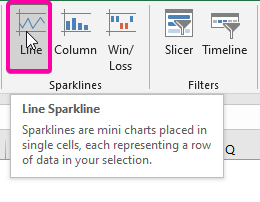
- Dina kotak Rentang Data , pilih rentang E5:G5 pikeun Microsoft Corporation .
- Ahirna, klik OK .
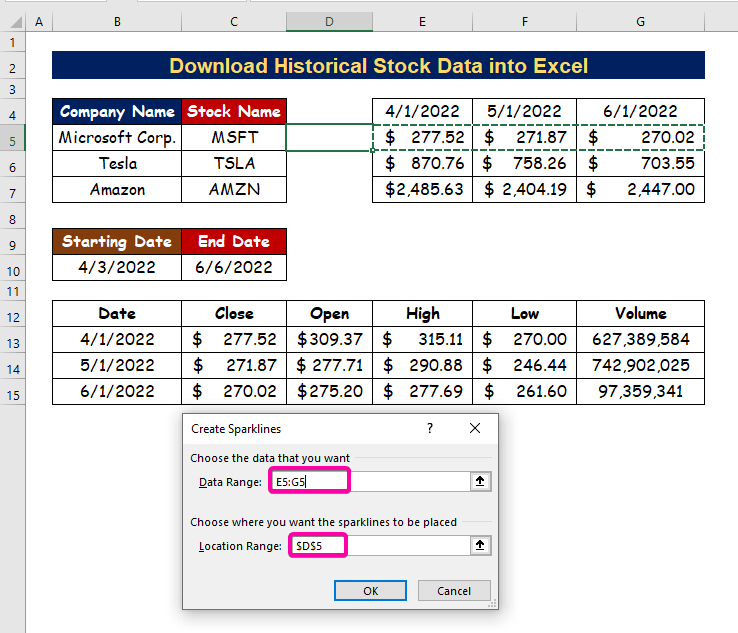
- Hasilna, anjeun bakal bisa nyieun sparkline munggaran anjeun pikeun Microsoft Corporation . Ieu mintonkeun naek turunna harga saham dina interval nu Anjeun tangtukeun.
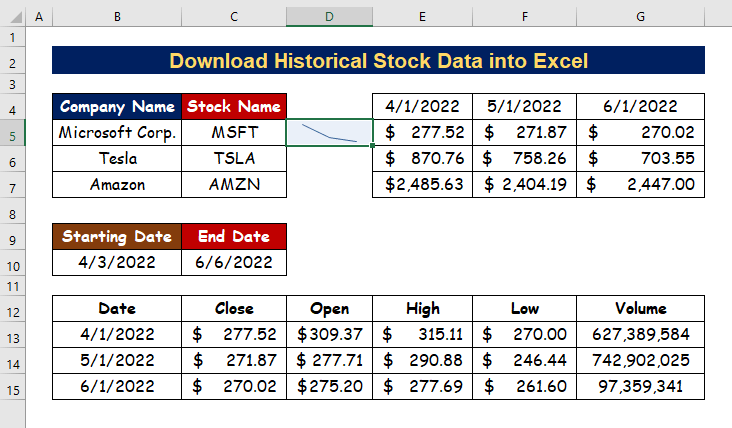
- Kantun séred Alat Isi Otomatis ka handap pikeun meunangkeun sésa sparklines pausahaan.
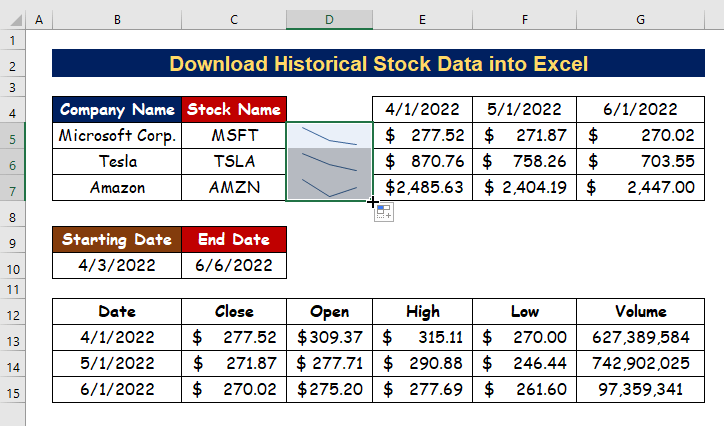
- Édit ku spidol atawa warna sakumaha rék némbongkeun sparklines nu bakal digambarkeun.
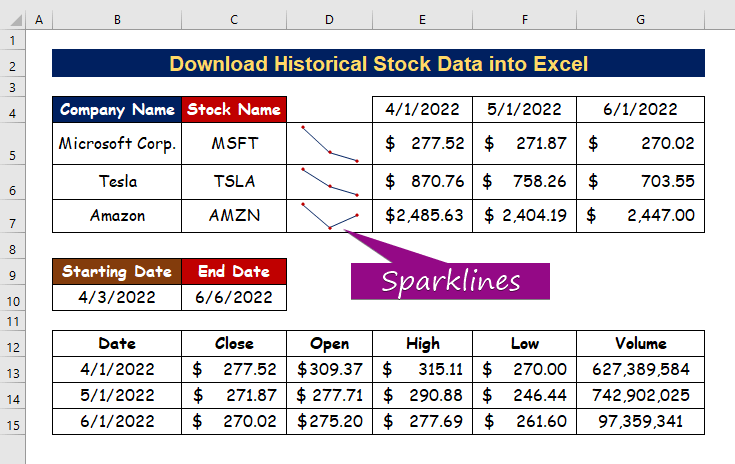
Baca Selengkapnya: Kumaha Ngalacak Harga Saham dina Excel (2 Métode Saderhana)
Kacindekan
Mugi artikel ieu parantos masihan anjeun tutorial ngeunaan cara ngundeur data saham sajarah kana Excel . Sadaya prosedur ieu kedah diajar sareng dilarapkeun kana set data anjeun. Tingali kana buku latihan prakték sareng uji kaahlian ieu. Kami ngamotivasi pikeun terus nyieun tutorial sapertos ieu kusabab dukungan anjeun anu berharga.
Punten hubungi kami upami anjeun gaduh patarosan. Oge, mangga tinggalkeun koméntar dina bagian di handap ieu.
Kami, tim Exceldemy , salawasna responsif kana patarosan anjeun.
Tetep sareng kami sareng terus diajar.

